ツールバー
保存、拡大、縮小、整列などのボタンが用意されています。
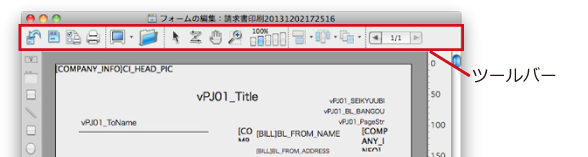
 戻す 戻す
フォームが最後に保存された状態に戻します。このボタンをクリックすると警告ダイアログボックスが表示され、処理を続行するかキャンセルするか選択できます。
 保存 保存
ユーザーフォームに対して行った変更を保存します。
  印刷設定と印刷 印刷設定と印刷
これら2つのボタンを使用してユーザーフォームの印刷設定を行ったり印刷を開始したりできます。
 表示 表示
ポップアップメニューを使用してエディター上に表示する項目を選択できます。
- ページ0
使用しません。
- 用紙
印刷用用紙サイズの境界線 (灰色の線) の表示/非表示を切り替えます。
- ルーラー
ルーラーの表示/非表示を切り替えます。
- マーカー
出力マーカー線とそのラベルの表示/非表示を切り替えます。マーカーは一覧フォームで使用され、ヘッダー、詳細、フッターエリアを指定するものです。
- 境界
フォーム境界の表示/非表示を切り替えます。
 ライブラリ ライブラリ
使用しません。
 選択ツール 選択ツール
フォームオブジェクトの選択、移動、サイズ変更に使用します。
 入力順 入力順
使用しません。
 移動 移動
フォーム移動モードに移行します。このモードではウィンドウ中をドラッグ&ドロップで素早く移動できるようになります。カーソルは手の形になります。このナビゲーション方法はフォームを拡大表示しているとき特に便利です。
 拡大 拡大
フォームの拡大表示モードを切り替えます (デフォルトで100%)。虫眼鏡ボタンをクリックして拡大モードにするか、直接拡大率バーをクリックします。
このボタンをクリックするとカーソルは虫眼鏡の形になります  。1レベル拡大するためにはフォーム中をクリックします。拡大レベルを下げるにはShiftキーを押しながら (カーソルが 。1レベル拡大するためにはフォーム中をクリックします。拡大レベルを下げるにはShiftキーを押しながら (カーソルが に変わります) フォーム中をクリックします。 に変わります) フォーム中をクリックします。
 揃え 揃え
このボタンはフォーム中でオブジェクトを揃えるメニューコマンドにリンクされています。このメニューを有効にするには2つ以上のオブジェクトが選択されていなければなりません。
 整列 整列
このボタンはフォーム中でオブジェクトを整列するメニューコマンドにリンクされています。このメニューを有効にするには2つ以上のオブジェクトが選択されていなければなりません。
 レベル レベル
このボタンはフォーム中でオブジェクトのレベルを変更するメニューコマンドにリンクされています。
 ページ ページ
使用しません。
|



